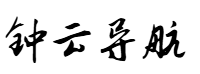wxPython - 高级控件之HtmlWindow
zhezhongyun 2024-12-25 16:46 125 浏览
实战wxPython系列-044
本文介绍如何在Python的GUI工具中嵌入HTML页面。
wxPython的wx.html和wx.html2模块支持解析和显示HTML文件内容。wx.html.HtmlWindow对象是一个通用的HTML浏览器,但不是一个全功能的浏览器,所以支持的功能有限。wx.html.HtmlWindow只支持HTML标准的一个子集,不支持Javascript或者CSS。如果要支持全特性的HTML渲染组件,请使用wx.html2.WebView。
一、wx.html.HtmlWindow简介
wx.html.HtmlWindow控件的目的是显示基于HTML标准字迹的富内容页面(本地文件或者通过HTTP下载的网页文件),一定创建了该窗口控件,可以通过调用SetPage和LoadPage来设置它的内容。
wx.html.HtmlWindow支持的窗口样式:
- wx.html.HW_SCROLLBAR_NEVER:不显示滚动条。
- wx.html.HW_SCROLLBAR_AUTO:在需要的时候显示滚动条。
- wx.html.HW_NO_SELECTION:用户不可以选择其中的文本(默认可以)。
wx.html.HtmlWindow发出的事件:
- EVT_HTML_CELL_CLICKED:单击wx.html.HtmlCell时产生。
- EVT_HTML_CELL_HOVER:鼠标经过一个wx.html.HtmlCell时产生。
- EVT_HTML_LINK_CLICKED:单击了包含超链接的wx.html.HtmlCell时产生。
wx.html.HtmlWindow常用方法:
- AppendToPage(self, source):将HTML片段附加到当前显示的文本并刷新窗口。
- GetOpenedAnchor(self):返回当前打开页面中的锚点。如果没有打开任何页,或者所显示的页不是通过调用LoadPage生成的,则返回空字符串。
- GetOpenedPage(self):返回所打开页面的完整位置。如果没有打开任何页,或者所显示的页不是通过调用LoadPage生成的,则返回空字符串。
- GetOpenedPageTitle(self):返回所打开页面的标题,如果当前页面不包含< title >标记,则返回“”。
- HistoryBack(self):移动回上一页。只有使用LoadPage显示的页面才存储在历史列表中。
- HistoryCanBack(self):如果有可能在历史页面向后操作,即返回True。
- HistoryCanForward(self):如果有可能在历史中向前操作,即返回True。
- HistoryClear(self):清除历史页面。
- HistoryForward(self):移动到下一页。只有使用LoadPage显示的页面才存储在历史列表中。
- LoadFile(self, filename):从文件加载HTML页面并显示它。
- LoadPage(self, location):与SetPage不同,这个函数首先从给定的location加载HTML页面,然后显示它。
- OnCellClicked(self, cell, x, y, event):在wx.html.HtmlWindow内单击鼠标按钮时调用此方法。默认行为是发出wx.html.HtmlCellEvent,如果事件没有被处理或跳过,如果单元格包含超文本链接,则调用OnLinkClicked。
- OnCellMouseHover(self, cell, x, y):当鼠标移动到HTML单元格上时调用此方法。默认行为是发出wx.html.HtmlCellEvent。
- OnLinkClicked(self, link):当用户单击超文本链接时调用。默认行为是触发wx.html.HtmlLinkEvent,如果没有处理或跳过该事件,则调用LoadPage,不做任何其他事情。
- OnOpeningURL(self, type, url):在URL被打开时调用(当用户单击链接或加载图像时)。只有OnOpeningURL返回HTML_OPEN时,URL才会被打开。此方法由wx.html.HtmlParser.OpenURL调用。
二、wx.html.HtmlWindow演示
Htmlwin.py文件
#html窗口(wx.html.HtmlWindow)
import wx
import wx.html
class SampleHtmlWindow(wx.Frame):
def __init__(self, *args, **kw):
super(SampleHtmlWindow, self).__init__(*args, **kw)
self.InitUi()
def InitUi(self):
self.SetTitle("实战wxPython: HtmlWindow演示")
self.SetSize(400, 300)
panel = wx.Panel(self)
vbox = wx.BoxSizer(wx.VERTICAL)
hbox = wx.BoxSizer(wx.HORIZONTAL)
htmlwin = wx.html.HtmlWindow(panel, wx.ID_ANY, style = wx.NO_BORDER)
htmlwin.SetStandardFonts()
htmlwin.LoadPage("page.html")
"""
htmlwin.SetPage('''
<html>
<body bgcolor="#fdd22f">
<h1>这是标题</h1>
<b style="color:blue">实战wxPython</b>
<p>通过RGB值设置背景颜色</p>
<br/>
<p>
这是一个段落
</p>
<i>这是斜体文本</i>
</body>
</html>
''')
"""
vbox.Add((-1, 10), 0)
vbox.Add(htmlwin, 1, wx.EXPAND | wx.ALL, 9)
bitmap = wx.StaticBitmap(panel, wx.ID_ANY, wx.Bitmap("newt.png"))
hbox.Add(bitmap, 0, wx.LEFT | wx.BOTTOM | wx.TOP, 10)
btnOk = wx.Button(panel, wx.ID_ANY, "确定")
self.Bind(wx.EVT_BUTTON, self.OnClose, id=btnOk.GetId())
hbox.Add((100, -1), 1, wx.LEFT)
hbox.Add(btnOk, flag = wx.TOP | wx.BOTTOM | wx.RIGHT, border = 10)
vbox.Add(hbox, 0, wx.EXPAND)
panel.SetSizer(vbox)
self.Centre()
def OnClose(self, e):
self.Close()
def main():
app = wx.App()
sample = SampleHtmlWindow(None)
sample.Show()
app.MainLoop()
if __name__ == "__main__":
main()page.html文件
<!DOCTYPE html>
<head>
<meta charset="UTF-8">
</head>
<html>
<table cellspacing="5" border="0" width="250">
<tr width="200" align="left">
<td bgcolor="#e7e7e7"> Maximum</td>
<td bgcolor="#aaaaaa"> <b>9000</b></td>
</tr>
<tr align="left">
<td bgcolor="#e7e7e7"> Mean</td>
<td bgcolor="#aaaaaa"> <b>6076</b></td>
</tr>
<tr align="left">
<td bgcolor="#e7e7e7"> Minimum</td>
<td bgcolor="#aaaaaa"> <b>3800</b></td>
</tr>
<tr align="left">
<td bgcolor="#e7e7e7"> Median</td>
<td bgcolor="#aaaaaa"> <b>6000</b></td>
</tr>
<tr align="left">
<td bgcolor="#e7e7e7"> Standard Deviation</td>
<td bgcolor="#aaaaaa"> <b>6076</b></td>
</tr>
</table>
</html>上面的示例演示了如何使用wx.html.HtmlWindow来加载一个html文件并显示它。
htmlwin = wx.html.HtmlWindow(panel, wx.ID_ANY, style = wx.NO_BORDER)
htmlwin.SetStandardFonts()
htmlwin.LoadPage("page.html")创建wx.html.HtmlWindow对象,然后使用LoadPage方法加载文件。
三、本文知识点
- 了解wx.html.HtmlWindow控件。
- 使用wx.html.HtmlWindow加载并显示HTML文件。
请关注,评论,收藏,点赞,和转发。
相关推荐
- Python入门学习记录之一:变量_python怎么用变量
-
写这个,主要是对自己学习python知识的一个总结,也是加深自己的印象。变量(英文:variable),也叫标识符。在python中,变量的命名规则有以下三点:>变量名只能包含字母、数字和下划线...
- python变量命名规则——来自小白的总结
-
python是一个动态编译类编程语言,所以程序在运行前不需要如C语言的先行编译动作,因此也只有在程序运行过程中才能发现程序的问题。基于此,python的变量就有一定的命名规范。python作为当前热门...
- Python入门学习教程:第 2 章 变量与数据类型
-
2.1什么是变量?在编程中,变量就像一个存放数据的容器,它可以存储各种信息,并且这些信息可以被读取和修改。想象一下,变量就如同我们生活中的盒子,你可以把东西放进去,也可以随时拿出来看看,甚至可以换成...
- 绘制学术论文中的“三线表”具体指导
-
在科研过程中,大家用到最多的可能就是“三线表”。“三线表”,一般主要由三条横线构成,当然在变量名栏里也可以拆分单元格,出现更多的线。更重要的是,“三线表”也是一种数据记录规范,以“三线表”形式记录的数...
- Python基础语法知识--变量和数据类型
-
学习Python中的变量和数据类型至关重要,因为它们构成了Python编程的基石。以下是帮助您了解Python中的变量和数据类型的分步指南:1.变量:变量在Python中用于存储数据值。它们充...
- 一文搞懂 Python 中的所有标点符号
-
反引号`无任何作用。传说Python3中它被移除是因为和单引号字符'太相似。波浪号~(按位取反符号)~被称为取反或补码运算符。它放在我们想要取反的对象前面。如果放在一个整数n...
- Python变量类型和运算符_python中变量的含义
-
别再被小名词坑哭了:Python新手常犯的那些隐蔽错误,我用同事的真实bug拆给你看我记得有一次和同事张姐一起追查一个看似随机崩溃的脚本,最后发现罪魁祸首竟然是她把变量命名成了list。说实话...
- 从零开始:深入剖析 Spring Boot3 中配置文件的加载顺序
-
在当今的互联网软件开发领域,SpringBoot无疑是最为热门和广泛应用的框架之一。它以其强大的功能、便捷的开发体验,极大地提升了开发效率,成为众多开发者构建Web应用程序的首选。而在Spr...
- Python中下划线 ‘_’ 的用法,你知道几种
-
Python中下划线()是一个有特殊含义和用途的符号,它可以用来表示以下几种情况:1在解释器中,下划线(_)表示上一个表达式的值,可以用来进行快速计算或测试。例如:>>>2+...
- 解锁Shell编程:变量_shell $变量
-
引言:开启Shell编程大门Shell作为用户与Linux内核之间的桥梁,为我们提供了强大的命令行交互方式。它不仅能执行简单的文件操作、进程管理,还能通过编写脚本实现复杂的自动化任务。无论是...
- 一文学会Python的变量命名规则!_python的变量命名有哪些要求
-
目录1.变量的命名原则3.内置函数尽量不要做变量4.删除变量和垃圾回收机制5.结语1.变量的命名原则①由英文字母、_(下划线)、或中文开头②变量名称只能由英文字母、数字、下画线或中文字所组成。③英文字...
- 更可靠的Rust-语法篇-区分语句/表达式,略览if/loop/while/for
-
src/main.rs://函数定义fnadd(a:i32,b:i32)->i32{a+b//末尾表达式}fnmain(){leta:i3...
- C++第五课:变量的命名规则_c++中变量的命名规则
-
变量的命名不是想怎么起就怎么起的,而是有一套固定的规则的。具体规则:1.名字要合法:变量名必须是由字母、数字或下划线组成。例如:a,a1,a_1。2.开头不能是数字。例如:可以a1,但不能起1a。3....
- Rust编程-核心篇-不安全编程_rust安全性
-
Unsafe的必要性Rust的所有权系统和类型系统为我们提供了强大的安全保障,但在某些情况下,我们需要突破这些限制来:与C代码交互实现底层系统编程优化性能关键代码实现某些编译器无法验证的安全操作Rus...
- 探秘 Python 内存管理:背后的神奇机制
-
在编程的世界里,内存管理就如同幕后的精密操控者,确保程序的高效运行。Python作为一种广泛使用的编程语言,其内存管理机制既巧妙又复杂,为开发者们提供了便利的同时,也展现了强大的底层控制能力。一、P...
- 一周热门
- 最近发表
- 标签列表
-
- HTML 教程 (33)
- HTML 简介 (35)
- HTML 实例/测验 (32)
- HTML 测验 (32)
- JavaScript 和 HTML DOM 参考手册 (32)
- HTML 拓展阅读 (30)
- HTML文本框样式 (31)
- HTML滚动条样式 (34)
- HTML5 浏览器支持 (33)
- HTML5 新元素 (33)
- HTML5 WebSocket (30)
- HTML5 代码规范 (32)
- HTML5 标签 (717)
- HTML5 标签 (已废弃) (75)
- HTML5电子书 (32)
- HTML5开发工具 (34)
- HTML5小游戏源码 (34)
- HTML5模板下载 (30)
- HTTP 状态消息 (33)
- HTTP 方法:GET 对比 POST (33)
- 键盘快捷键 (35)
- 标签 (226)
- opacity 属性 (32)
- transition 属性 (33)
- 1-1. 变量声明 (31)